Dell Studio P02E002- Manuels
Dell Studio P02E002- Manuel d'utilisation en ligne au format PDF.
Manuels:
Manuel d'utilisation Dell Studio P02E002

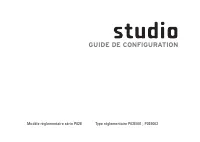






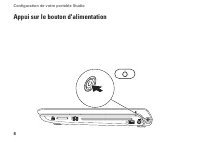





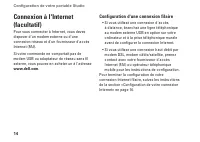
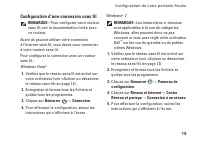

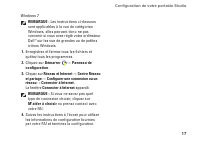











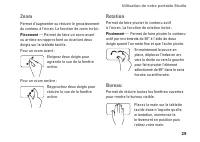




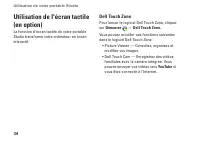


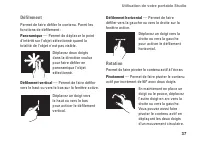






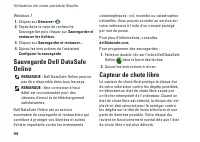







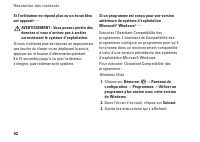












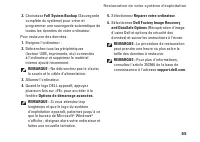
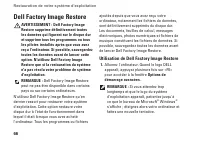
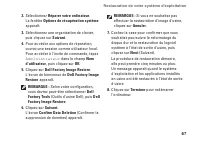

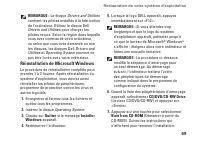

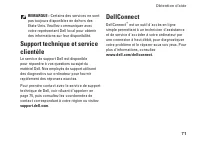






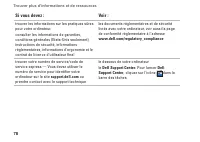


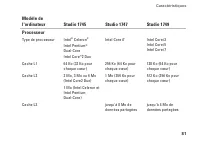
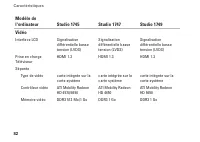
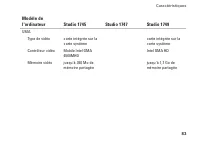
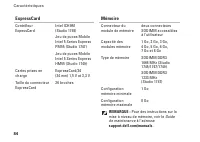



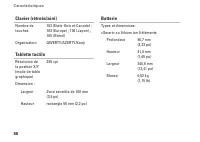

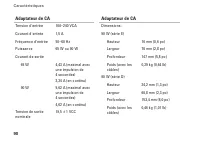
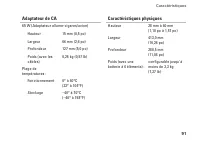
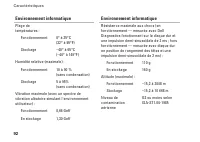


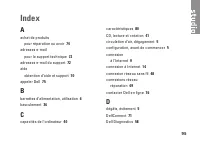
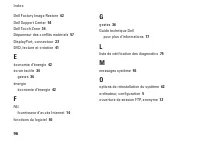
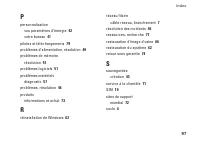
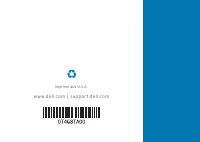
Résumé
Remarques, précautions et avertissements REMARQUE : Une REMARQUE fournit des informations importantes qui vous aident à mieux utiliser votre ordinateur. PRÉCAUTION : Une PRÉCAUTION vous avertit d'un risque de dommage matériel ou de perte de données et vous indique comment éviter le problème.AVERTISS...
3 Configuration de votre portable Studio . . . .5 Avant de configurer votre ordinateur . . . . . . 5Branchement de l'adaptateur de CA . . . . . . . 6Branchement du câble réseau (facultatif) . . . 7Appui sur le bouton d'alimentation . . . . . . . . 8Configuration de Microsoft Windows . . . . . . 9Ins...
4 Table des matières Utilisation des outils d'assistance . . . . . . 54 Dell Support Center . . . . . . . . . . . . . . . . . . . . 54Messages système . . . . . . . . . . . . . . . . . . . . 55Dépanneur des conflits matériels . . . . . . . . 57Dell Diagnostics . . . . . . . . . . . . . . . . . . . ....
5 Cette section traite de l'installation de votre portable Studio 1745/1747/1749. Avant de configurer votre ordinateur Pour choisir un emplacement pour votre ordinateur, vérifiez que vous pouvez accéder facilement à une prise secteur, qu'il existe une ventilation suffisante et une surface plane pour...
6 Confi guration de votre portable Studio Branchement de l'adaptateur de CA Branchez l'adaptateur de CA sur l'ordinateur puis branchez-le sur une prise secteur ou une barrette de protection contre les surtensions. AVERTISSEMENT : L'adaptateur de CA fonctionne avec les tensions secteur disponibles da...
9 Configuration de votre portable Studio Configuration de Microsoft Windows Votre ordinateur Dell est préconfiguré avec le système d'exploitation Microsoft ® Windows ® . Pour installer Windows à la première utilisation, suivez les instructions à l'écran. Ces étapes sont obligatoires et peuvent prend...
10 Configuration de votre portable Studio Installation de la carte SIM (facultatif) L'installation d'une carte SIM (Subscriber Identity Module) sur votre ordinateur permet de vous connecter à l'Internet. Pour accéder à l'Internet, vous devez être dans la zone de couverture réseau de votre opérateur ...
12 Configuration de votre portable Studio Activation ou désactivation du réseau sans fil (facultatif) Appuyez sur la touche ou sur les touches <Fn><F2> du clavier pour activer ou désactiver le réseau sans fil. Les icônes sans fil actif ou inactif apparaissent à l'écran pour indiquer l'ét...
14 Configuration de votre portable Studio Connexion à l'Internet (facultatif) Pour vous connecter à Internet, vous devez disposer d'un modem externe ou d'une connexion réseau et d'un fournisseur d'accès Internet (FAI).Si votre commande ne comportait pas de modem USB ou adaptateur de réseau sans fil ...
15 Configuration de votre portable Studio Configuration d'une connexion sans fil REMARQUE : Pour configurer votre routeur sans fil, voir la documentation livrée avec ce routeur. Avant de pouvoir utiliser votre connexion à l'Internet sans fil, vous devez vous connecter à votre routeur sans fil. Pour ...
18 Utilisation de votre portable Studio Cette section donne des informations sur les fonctions disponibles sur votre portable Studio 1745/1747/1749. Fonctions côté droit 1 2 3 4 6 5 7
28 Utilisation de votre portable Studio Gestes de la tablette tactile Défilement Permet de faire défiler le contenu. La fonction de défilement inclut : Panoramique — Permet de déplacer le point d'intérêt sur l'objet sélectionné quand la totalité de l'objet n'est pas visible. Déplacez deux doigts dan...
29 Utilisation de votre portable Studio Zoom Permet d'augmenter ou réduire le grossissement du contenu à l'écran. La fonction de zoom inclut : Pincement — Permet de faire un zoom avant ou arrière en rapprochant ou écartant deux doigts sur la tablette tactile.Pour un zoom avant : Eloignez deux doigts...
30 Utilisation de votre portable Studio Commandes multimédia Les commandes multimédia sont accessibles par les touches de commande multimédia du clavier ou les commandes tactiles multimédia situées au-dessus du clavier. Touches de commande multimédia Vous pouvez configurer les touches de commande mu...
34 Utilisation de votre portable Studio Utilisation de l'écran tactile (en option) La fonction d'écran tactile de votre portable Studio transforme votre ordinateur en écran interactif. Dell Touch Zone Pour lancer le logiciel Dell Touch Zone, cliquez sur Démarrer → Dell Touch Zone. Vous pouvez accéde...
36 Utilisation de votre portable Studio Gestes de l'écran tactile (en option) REMARQUE : Certains de ces gestes peuvent ne pas fonctionner en dehors du logiciel Dell Touch Zone. Zoom Permet d'augmenter ou réduire le grossissement du contenu à l'écran. Pincement — Permet de faire un zoom avant ou arr...
40 Utilisation de votre portable Studio Fonctions du logiciel REMARQUE : Pour plus d'informations sur les fonctions décrites dans cette section, consultez le Guide technique Dell sur votre disque dur ou à l'adresse support.dell.com/manuals . Reconnaissance faciale FastAccess Votre ordinateur peut di...
41 Utilisation de votre portable Studio Divertissement ou multimédia Vous pouvez utiliser votre ordinateur pour lire des vidéos, utiliser des jeux, créer vos propres CD/DVD, écouter de la musique et des stations de radio par Internet. Votre lecteur de disque optique assure la prise en charge de nomb...
43 Utilisation de votre portable Studio Transfert d'informations vers un nouvel ordinateur Windows Vista Cliquez sur 1. Démarrer . Tapez dans la case de recherche Transfert 2. puis cliquez sur Transfert de fichiers et paramètres Windows . Si la fenêtre Contrôle de compte d'utilisateur apparaît, cliq...
44 Utilisation de votre portable Studio Windows 7 Cliquez sur 1. Démarrer . Tapez dans la case de recherche 2. Sauvegarder puis cliquez sur Sauvegarder et restaurer les fichiers . Cliquez sur 3. Sauvegarder et restaurer... . Suivez les instructions de l'assistant 4. Configurer la sauvegarde . Sauveg...
45 Utilisation de votre portable Studio Dell Dock Le Dell Dock est un groupe d'icônes permettant d'accéder facilement à des applications, fichiers et dossiers fréquemment utilisés. Vous pouvez personnaliser le Dock en : Ajoutant ou supprimant des icônes • Groupant des icônes associées en catégories ...
46 Résolution des incidents Cette partie donne des informations de dépannage sur votre ordinateur. Si vous n'arrivez pas à résoudre votre problème par les règles ci- dessous, voir «Utilisation des outils d'assistance» en page 54 ou «Contacter Dell» en page 76. AVERTISSEMENT : Seul le personnel formé...
47 Résolution des incidents Si l'écran tactile commence à perdre de sa sensibilité — L'écran tactile peut être encombré de matières étrangères (par exemple notes autocollantes) qui gênent les capteurs tactiles. Pour éliminer ces particules : Eteignez l'ordinateur. 1. Débranchez le cordon d'alimentat...
48 Résolution des incidents Code sonore Problème possible Un Panne possible de la carte mère - Echec de la somme de contrôle du BIOS ROM Deux Pas de mémoire détectée REMARQUE : Si vous avez installé ou remplacé un module de mémoire, vérifiez que ce module mémoire est installé correctement. Trois Pan...
49 Résolution des incidents Connexions filaires Si la connexion réseau filaire est perdue — Le câble est peut-être mal branché ou endommagé. Vérifiez que le câble est bien branché et • n'est pas endommagé.Le voyant d'intégrité de liaison sur le • connecteur réseau intégré permet de vérifier que votr...
51 Résolution des incidents Problèmes de mémoire Si vous recevez un message indiquant que la mémoire est insuffisante — Enregistrez et fermez tous les fichiers ouverts • et quittez tous les programmes en cours d'exécution que vous n'utilisez pas pour voir si cela permet de résoudre le problème.Consu...
54 Utilisation des outils d'assistance Dell Support Center Le Dell Support Center vous aide à trouver le service, support et informations spécifiques de votre système que vous recherchez. Pour lancer l'application, cliquez sur l'icône dans la barre des tâches.La page d'accueil Dell Support Center af...
55 Utilisation des outils d'assistance Messages système En cas de problème ou d'erreur sur votre ordinateur, celui-ci peut afficher un message système qui vous aidera à identifier la cause et l'action nécessaire pour résoudre le problème. REMARQUE : Si le message affiché par l'ordinateur ne figure p...
58 Utilisation des outils d'assistance Dell Diagnostics Si vous rencontrez un problème avec votre ordinateur, procédez aux vérifications décrites dans la section «Blocages et problèmes logiciels» en page 51 et exécutez Dell Diagnostics avant de contacter Dell pour obtenir une assistance technique. I...
62 Restauration de votre système d'exploitation Plusieurs méthodes de restauration du système d'exploitation sont disponibles : La • fonction de restauration du système ramène votre ordinateur à un état de fonctionnement antérieur, sans affecter les fichiers de données. Utilisez la restauration du s...
63 Restauration de votre système d'exploitation Restauration du système Le système d'exploitation Windows propose la fonction Restauration du système qui vous permet de restaurer l'ordinateur à un état antérieur (sans répercussions sur les fichiers de données) si les modifications apportées au matér...
64 Restauration de votre système d'exploitation Annulation de la dernière restauration du système REMARQUE : Avant d'annuler la dernière restauration du système, enregistrez et fermez tous les fichiers ouverts et quittez tous les programmes en cours d'exécution. Ne modifiez, n'ouvrez ou ne supprimez...
66 Restauration de votre système d'exploitation Dell Factory Image Restore AVERTISSEMENT : Dell Factory Image Restore supprime définitivement toutes les données qui figurent sur le disque dur et supprime tous les programmes ou tous les pilotes installés après que vous avez reçu l'ordinateur. Si poss...
68 Restauration de votre système d'exploitation Réinstallation du système d'exploitation Avant de commencer Si vous souhaitez réinstaller le système d'exploitation Microsoft Windows pour corriger un problème avec un nouveau pilote, utilisez tout d'abord la fonction de Restauration des pilotes de pér...
69 Restauration de votre système d'exploitation REMARQUE : Le disque Drivers and Utilities contient les pilotes installés à la fabrication de l'ordinateur. Utilisez le disque Dell Drivers and Utilities pour charger les pilotes requis. Selon la région dans laquelle vous avez commandé votre ordinateur...
72 Obtention d'aide Services en ligne Vous pouvez en savoir plus sur les produits et services Dell en consultant les sites suivants : www.dell.com • www.dell.com/ap • (pays d'Asie et du Pacifique uniquement) www.dell.com/jp • (Japon uniquement) www.euro.dell.com • (Europe uniquement) www.dell.com/la...
76 Obtention d'aide Consultez la documentation de votre système d'exploitation pour déterminer le contenu des fichiers de démarrage de l'ordinateur. Si l'ordinateur est relié à une imprimante, imprimez chaque fichier. Sinon, notez le contenu de chaque fichier avant d'appeler Dell. Message d'erreur, ...
77 Trouver plus d'informations et de ressources Si vous devez : Voir : réinstaller votre système d'exploitation le disque Operating System exécuter un programme de diagnostic pour votre ordinateur, réinstaller le logiciel système du portable ou mettre à jour des pilotes pour votre ordinateur, et fic...
80 Modèle de l'ordinateur Dell Studio 1745/1747/1749 Informations sur l'ordinateur Jeu de puces du système Mobile Intel Express GM45 (Studio 1745)Mobile Intel 5 Series Discrete GFX (Studio 1745)Jeu de puces Mobile Intel 5 Series Express PM55 (Studio 1747)Jeu de puces Mobile Intel 5 Series Express HM...
81 Caractéristiques Modèle de l'ordinateur Studio 1745 Studio 1747 Studio 1749 Processeur Type de processeur Intel ® Celeron ® Intel Pentium ® Dual-CoreIntel Core ™ 2 Duo Intel Core i7 Intel Core i3 Intel Core i5 Intel Core i7 Cache L1 64 Ko (32 Ko pour chaque cœur) 256 Ko (64 Ko pour chaque cœur) 1...
82 Caractéristiques Modèle de l'ordinateur Studio 1745 Studio 1747 Studio 1749 Vidéo Interface LCD Signalisation différentielle basse tension (LVDS) Signalisation différentielle basse tension (LVDS) Signalisation différentielle basse tension (LVDS) Prise en charge Téléviseur HDMI 1.3 HDMI 1.3 HDMI 1...
84 Caractéristiques ExpressCard Contrôleur ExpessCard Intel ICH9M (Studio 1745)Jeu de puces Mobile Intel 5 Series Express PM55 (Studio 1747)Jeu de puces Mobile Intel 5 Series Express HM55 (Studio 1749) Cartes prises en charge ExpressCard/34 (34 mm) 1,5 V et 3,3 V Taille du connecteur ExpressCard 26 ...
85 Caractéristiques Connecteurs Audio un connecteur de microphone (entrée), deux connecteurs de casque/de haut-parleurs stéréo IEEE 1394a connecteur 4 mini broches non alimenté Carte Mini PCI un logement de carte Mini PCI pleine hauteur de type IIIA, deux logements de carte Mini PCI demi-hauteur con...
86 Caractéristiques Audio Type JBL 2.1 canaux avec audio étendu SRS Contrôleur audio IDT 92HD73C Conversion stéréo 24 bits (analogique- numérique et numérique- analogique) Interface interne Intel audio haute définition Haut-parleur deux haut-parleurs principaux de 1,5 watts et un caisson de graves d...
87 Caractéristiques Ecran Dimensions : Hauteur 214,81 mm (8,46 po) Largeur 381,89 mm (15,04 po) Diagonale 439,42 mm (17,3 po) Résolution maximale HD+ : 1600 x 900 FHD : 1920 x 1080 Fréquence d'affichage 60 Hz Angle de fonctionnement 0° (fermé) à 140° Luminance HD+ : 220 nits (restitution de couleur ...
88 Caractéristiques Clavier (rétroéclairé) Nombre de touches 102 (Etats-Unis et Canada) ; 103 (Europe) ; 106 (Japon) ; 105 (Brésil) Organisation QWERTY/AZERTY/Kanji Tablette tactile Résolution de la position X/Y (mode de table graphique) 240 cpi Dimension : Largeur Zone sensible de 100 mm (3,9 po) H...
89 Caractéristiques Batterie «Smart» au lithium ion 6 éléments Profondeur 56,7 mm (2,23 po) Hauteur 22,2 mm (0,87 po) Largeur 206,0 mm (8,11 po) Masse 0,35 kg (0,77 lb) Tension 11,1 VCC (6/9 éléments) Durée approximative de la charge : 4 heures (quand l'ordinateur est éteint) Batterie Durée de fonct...
90 Caractéristiques Adaptateur de CA Tension d'entrée 100–240 VCA Courant d'entrée 1,5 A Fréquence d'entrée 50–60 Hz Puissance 65 W ou 90 W Courant de sortie 65 W 4,43 A (maximal avec une impulsion de 4 secondes)3,34 A (en continu) 90 W 5,62 A (maximal avec une impulsion de 4 secondes)4,62 A (en con...
92 Caractéristiques Environnement informatique Plage de températures : Fonctionnement 0° à 35°C (32° à 95°F) Stockage –40° à 65°C (–40° à 149°F) Humidité relative (maximale) : Fonctionnement 10 à 90 % (sans condensation) Stockage 5 à 95% (sans condensation) Vibration maximale (avec un spectre de vib...
93 Caractéristiques Macrovision Ce produit intègre une technologie de protection des droits d'auteur qui est protégée par des documents de méthode de certains brevets américains et d'autres droits de propriété intellectuelle détenus par Macrovision Corporation ainsi que par d'autres détenteurs de dr...
94 Annexe Informations pour la norme NOM, ou Norme Officielle Mexicaine (pour le Mexique seulement) Les informations suivantes sont fournies sur le ou les appareils décrits dans ce document, conformément aux exigences de la Norme Officielle Mexicaine (NOM) : Importateur : Dell México S.A. de C.V.Pas...
95 Index A achat de produits pour réparation ou avoir 74 adresses e-mail pour le support technique 72 adresses e-mail du support 72 aide obtention d’aide et support 70 appeler Dell 75 B barrettes d’alimentation, utilisation 6 basculement 36 C capacités de l’ordinateur 40 caractéristiques 80 CD, lect...
Dell Manuels
-
 Dell 1235cn Color Laser Printer
Manuel d'utilisation
Dell 1235cn Color Laser Printer
Manuel d'utilisation
-
 Dell 131L
Manuel d'utilisation
Dell 131L
Manuel d'utilisation
-
 Dell 1720/dn Mono Laser Printer
Manuel d'utilisation
Dell 1720/dn Mono Laser Printer
Manuel d'utilisation
-
 Dell 17FP
Manuel d'utilisation
Dell 17FP
Manuel d'utilisation
-
 Dell 20xS
Manuel d'utilisation
Dell 20xS
Manuel d'utilisation
-
 Dell 2335 Mono Laser
Manuel d'utilisation
Dell 2335 Mono Laser
Manuel d'utilisation
-
 Dell 2400MP
Manuel d'utilisation
Dell 2400MP
Manuel d'utilisation
-
 Dell 2508
Manuel d'utilisation
Dell 2508
Manuel d'utilisation
-
 Dell 2724 - PowerConnect Switch
Manuel d'utilisation
Dell 2724 - PowerConnect Switch
Manuel d'utilisation
-
 Dell 5100MP Projector
Manuel d'utilisation
Dell 5100MP Projector
Manuel d'utilisation
-
 Dell 5130cdn Color Laser Printer
Manuel d'utilisation
Dell 5130cdn Color Laser Printer
Manuel d'utilisation
-
 Dell 530
Manuel d'utilisation
Dell 530
Manuel d'utilisation
-
 Dell 65-W AC/DC
Manuel d'utilisation
Dell 65-W AC/DC
Manuel d'utilisation
-
 Dell 800F
Manuel d'utilisation
Dell 800F
Manuel d'utilisation
-
 Dell 922 All In One Photo Printer
Manuel d'utilisation
Dell 922 All In One Photo Printer
Manuel d'utilisation
-
-User-Manual/webp/1.webp) Dell Alienware M17x R4 (Early 2012)
Manuel d'utilisation
Dell Alienware M17x R4 (Early 2012)
Manuel d'utilisation
-
-User-Manual/webp/1.webp) Dell Alienware M14x R2 (Early 2012)
Manuel d'utilisation
Dell Alienware M14x R2 (Early 2012)
Manuel d'utilisation
-
-User-Manual/webp/1.webp) Dell Alienware M18x R2 (Early 2012)
Manuel d'utilisation
Dell Alienware M18x R2 (Early 2012)
Manuel d'utilisation
-
-User-Manual/webp/1.webp) Dell Alienware X51 (Early 2012)
Manuel d'utilisation
Dell Alienware X51 (Early 2012)
Manuel d'utilisation
-
-User-Manual/webp/1.webp) Dell Alienware X51 R2 (Early 2013)
Manuel d'utilisation
Dell Alienware X51 R2 (Early 2013)
Manuel d'utilisation